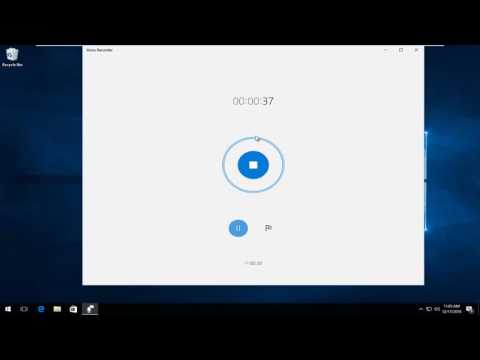हाल ही में, घरेलू उपकरण स्टोर में वॉयस रिकॉर्डर की रेंज में काफी वृद्धि हुई है। यह इन उत्पादों की मांग में वृद्धि के कारण है, क्योंकि ऐसा उपकरण काम, अध्ययन और किसी भी लोगों के साथ संवाद करते समय खुद को बचाने के लिए बहुत उपयोगी हो सकता है: बातचीत रिकॉर्ड करके, यदि आवश्यक हो, तो आप तथ्यों को साबित कर सकते हैं अशिष्ट व्यवहार, रिश्वतखोरी, आदि पी.

अनुदेश
चरण 1
आधुनिक वॉयस रिकॉर्डर संचालित करना आसान है - वे चालू होते हैं, और वे एक बटन दबाकर भिन्न होते हैं।
अपने वॉयस रिकॉर्डर पर करीब से नज़र डालें। उस पर एक बटन या स्लाइडर होता है जिसमें ऑन / ऑफ पोजीशन ("ऑन / ऑफ") के पदनाम होते हैं। रिकॉर्डर चालू करें।
चरण दो
इसके बाद, आप प्रदर्शन कॉन्फ़िगरेशन, वॉल्यूम, टाइमर और डिफ़ॉल्ट फ़ाइल संग्रहण स्थान के लिए विभिन्न सेटिंग्स कर सकते हैं।
चरण 3
एक डिक्टाफोन ऑडियो रिकॉर्डिंग बनाने के लिए, "Rec" बटन दबाएं, जिसे आमतौर पर लाल बिंदु द्वारा दर्शाया जाता है। सुनिश्चित करें कि आपके डिवाइस का माइक्रोफ़ोन ध्वनि स्रोत के बहुत करीब नहीं है ताकि कोई बाहरी शोर और फुफकार न हो, और ध्वनि स्पष्ट और सुपाठ्य होने के लिए उससे बहुत दूर हो।
चरण 4
रिकॉर्डिंग समाप्त करने के लिए फिर से रिक बटन दबाएं।
चरण 5
रिकॉर्ड की गई फाइलों को सुनने के लिए, अधिकांश वॉयस रिकॉर्डर स्पीकर, हेडफोन इनपुट, बटन "प्ले", "स्टॉप", फॉरवर्ड और बैकवर्ड रिवाइंड और वॉल्यूम कंट्रोल से लैस होते हैं। रिवाइंड या ट्रैक स्विच बटन का उपयोग करके अपनी आवश्यक फ़ाइल ढूंढें और "चलाएं" पर क्लिक करें। रिकॉर्डिंग समाप्त होने पर, "स्टॉप" पर क्लिक करें।
चरण 6
आप कंप्यूटर के माध्यम से भी dictaphone रिकॉर्डिंग सुन सकते हैं। ऐसा करने के लिए, आपको अपने डिवाइस को USB केबल के माध्यम से कनेक्ट करना होगा, फ़ाइल वाले फ़ोल्डर को ढूंढना होगा, फिर रिकॉर्डिंग स्वयं करनी होगी और बाईं माउस बटन से उस पर डबल-क्लिक करना होगा, जिसके बाद प्लेबैक शुरू हो जाएगा।
चरण 7
रिकॉर्डर को अपने कंप्यूटर से कनेक्ट करके, आप उस पर ऑडियो रिकॉर्डिंग को अपनी हार्ड ड्राइव में स्थानांतरित कर सकते हैं और इस तरह नई फ़ाइलों के लिए अपने मीडिया पर स्थान खाली कर सकते हैं।